
Configurarea meniului Start
Una dintre caracteristicile sistemului de operare Windows 8 erau "dale live", pentru care a fost alocat un ecran separat. În versiunea Windows 10 pentru computere a fost eliminată, iar plăcile interactive au fost mutate în meniul "Start". Ei iau în serios resursele, dar mulți nu. Într-o astfel de situație, o soluție rezonabilă este oprirea plăcilor din meniul Start. Pentru a face acest lucru, faceți clic pe țiglă cu butonul drept al mouse-ului și selectați opțiunea "Deschidere din ecranul inițial".
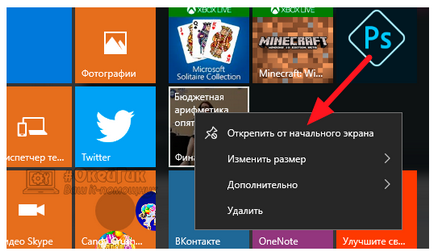
Dezactivați efectele vizuale și sonore
Pentru frumusețea sistemului de operare, utilizatorii trebuie să plătească pentru viteza sa. Pe calculatoarele mai lente paralaxă efecte, animație, aplicații pliante desfășurare, afișarea de nuanțe mouse-ului și multe alte animație și efecte sonore pot afecta negativ viteza sistemului. Dacă încercați să accelerați calculatorul cu Windows 10, este recomandat să dezactivați "frumusețea extra":
- Pentru a dezactiva efectele vizuale, faceți clic pe butonul "Start" și selectați "Opțiuni". Apoi accesați meniul "Caracteristici speciale" și selectați "Alte opțiuni" din partea stângă a ferestrei. Opriți comutatorul în elementul "Redați animația în Windows";
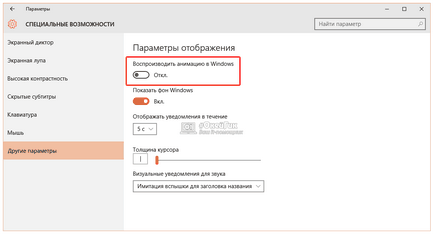
- Apoi, faceți clic dreapta pe meniul "Start" și selectați "System". În partea stângă a ferestrei, faceți clic pe Setări avansate de sistem;
- Se deschide o fereastră în care în fila "Avansat" din elementul "Performanță" este necesar să faceți clic pe "Opțiuni";
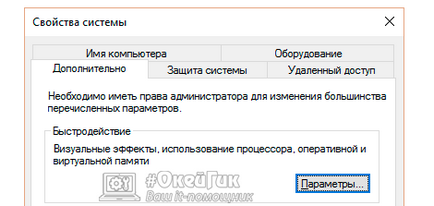
- Într-o fereastră nouă din fila "Efecte vizuale", puteți alege ce efecte vor fi dezactivate. Pentru a maximiza performanța Windows 10 pe computer, este recomandat să selectați opțiunea "Asigurați cea mai bună performanță", în care toate efectele sunt dezactivate. Când setarea este finalizată, faceți clic pe "Aplicați" și pe "OK";
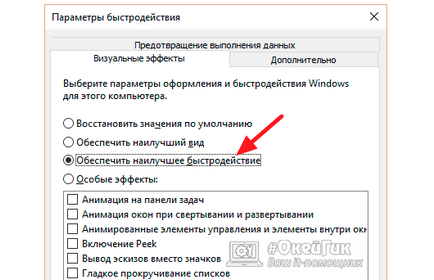
- De asemenea, puteți dezactiva efectele sonore. Acest lucru ar trebui făcut, de exemplu, dacă pe computer nu există surse de sunet și nu are nici un rost să cheltuiți resurse inutile pe alerte sonore. Pentru a dezactiva efectele sonore, faceți clic dreapta pe "Start" și selectați "Control Panel";
- Apoi, în fereastra care se deschide, mergeți la elementul "Sound", după care se deschide o nouă fereastră. Din partea de sus, selectați fila "Sunete" și setați schema de sunet la "Silent", apoi faceți clic pe "Aplicați" și pe "OK".
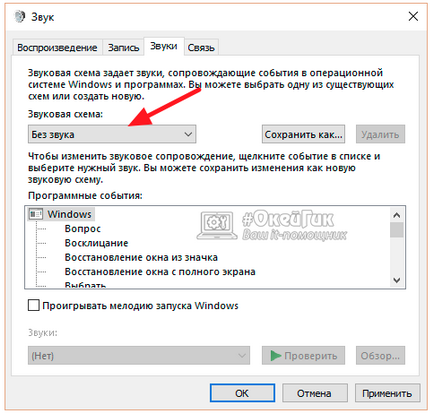
Pentru ca toate modificările să funcționeze, este recomandat să reporniți computerul.
Configurarea programelor la pornire

Configurați autoload-ul după cum urmează:

Instalați driverele curente
- Faceți clic dreapta pe meniul "Start" și selectați "Device Manager" din fereastra pop-up;
- Apoi, găsiți dispozitivul, driverele care trebuie actualizate și faceți clic cu butonul drept al mouse-ului;
- Accesați fila "Proprietăți" din fila "Driver" și examinați coloana "Ghidul șoferului". Dacă se afișează "Microsoft", este recomandat ca un astfel de driver să fie actualizat. Pentru a face acest lucru, mergeți la site-ul producătorului laptopului, calculatorului sau al unei componente specifice a sistemului (AMD, NVideo și altele) și descărcați versiunea curentă a driverului, apoi instalați-o.

Se recomandă verificarea driverelor pentru toate componentele cheie ale computerului.
Actualizarea Windows 10
Microsoft nu doar eliberează în mod constant actualizări ale sistemului de operare și nu ar trebui abandonate. Cu fiecare actualizare adaugă suport pentru noi componente și optimizează diverse „de fier“ și a aplicațiilor cu Windows 10. actualizările de sistem de operare sunt descărcate și instalate în mod automat atunci când reporniți computerul. Dacă nu ați dezactivat actualizările Windows 10, nu trebuie să vă faceți griji cu privire la configurația acestora, altfel trebuie să le activați.
Dezactivarea "spionajului asupra utilizatorului"

Pentru a dezactiva toate setările "shadowing" din Windows 10, trebuie să faceți clic pe "Start" și să selectați "Options", apoi să accesați "Privacy". Apoi dezactivați aceste opțiuni:
- "General". Dezactivați toate opțiunile de filtru SmartScreen, care vă permit să vă protejați împotriva accesării site-urilor nedorite.
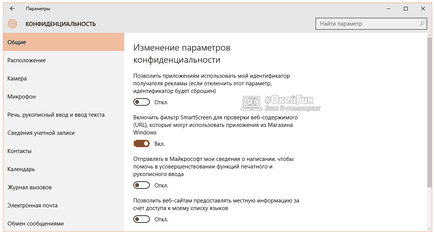
- „Locație“. Aici trebuie să dezactivați locația automată pentru sistemul de operare Windows 10 și puteți configura această opțiune pentru o anumită aplicație.
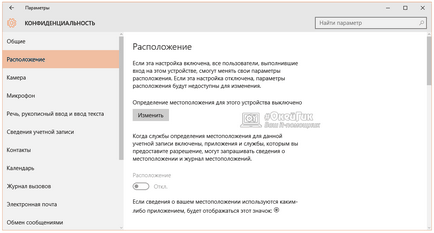
- "Vorbire, scriere de mână și tastare." Pentru ca Windows 10 să nu colecteze informații despre datele pe care le introduceți pentru Microsoft, puteți dezactiva opțiunea din elementul de meniu specificat. Pentru aceasta, faceți clic pe "Opriți învățarea". Dacă în locul acestei inscripții vedeți "Meet Me", opțiunea este deja dezactivată.
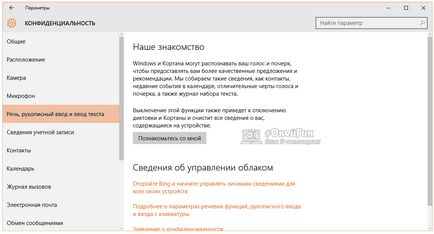
- «Recenzii și diagnostice». Este important să selectați opțiunea "Niciodată" din elementul de solicitare de feedback utilizator și să selectați "Informații de bază" în articolul despre trimiterea datelor către Microsoft Corporation.

Mai sus, sunt oferite doar recomandări de bază pentru setarea parametrilor. Dezactivarea opțiunilor de mai sus nu afectează funcționarea sistemului în ceea ce privește confortul. Cu toate acestea, dacă doriți, utilizatorul poate dezactiva și alte setări din secțiunea "Confidențialitate", astfel încât Windows 10 să nu "spioneze" în spatele acestuia. În special, puteți să dezactivați anumite aplicații standard, să le împiedicați să utilizați camera sau microfonul și să setați alte setări.
Corectați setările antivirus

Dacă aveți un antivirus instalat pe computer, trebuie să studiați setările acestuia și, dacă este necesar, să accelerați Windows 10, să micșorați nivelul de protecție sau să activați numai scanarea manuală a computerului. De asemenea, nu este inutil să verificați imediat hard-urile pentru prezența virușilor.
Important: O greșeală obișnuită este instalarea în același timp a două programe antivirus, care afectează negativ nu numai viteza sistemului, ci și securitatea computerului.